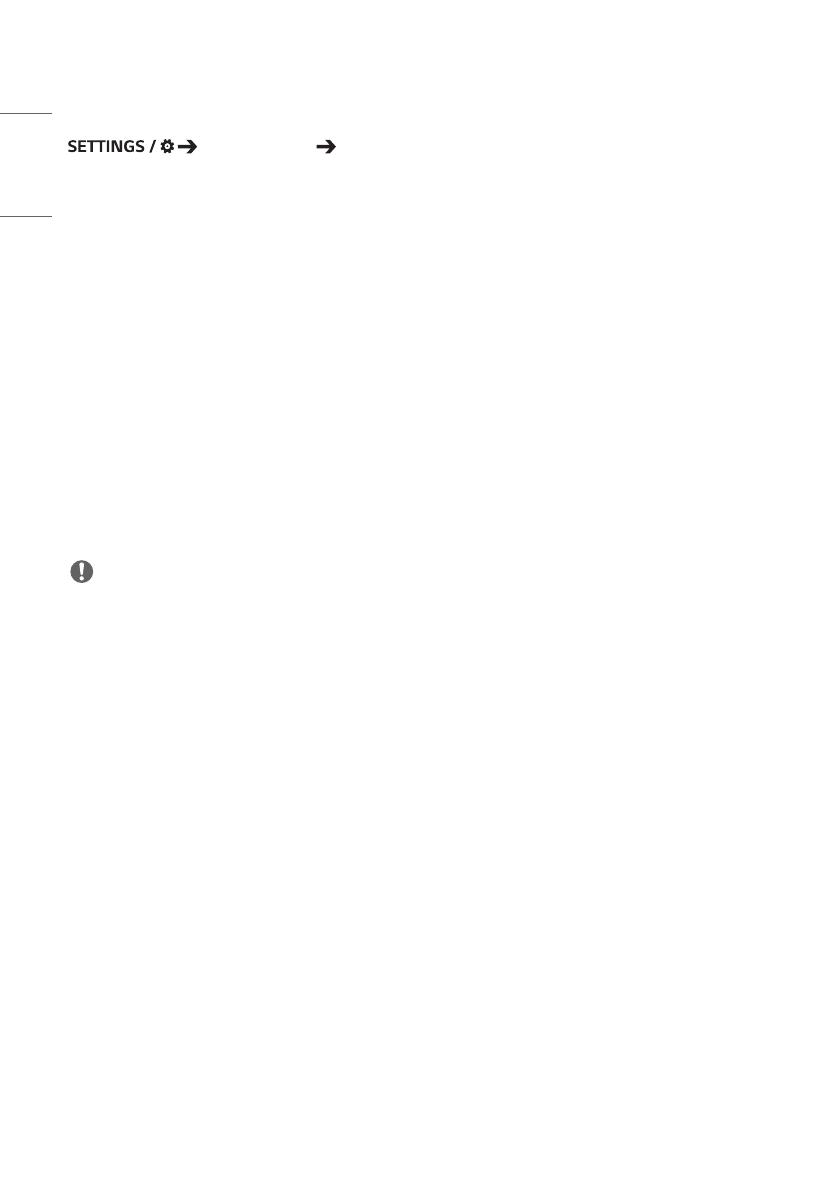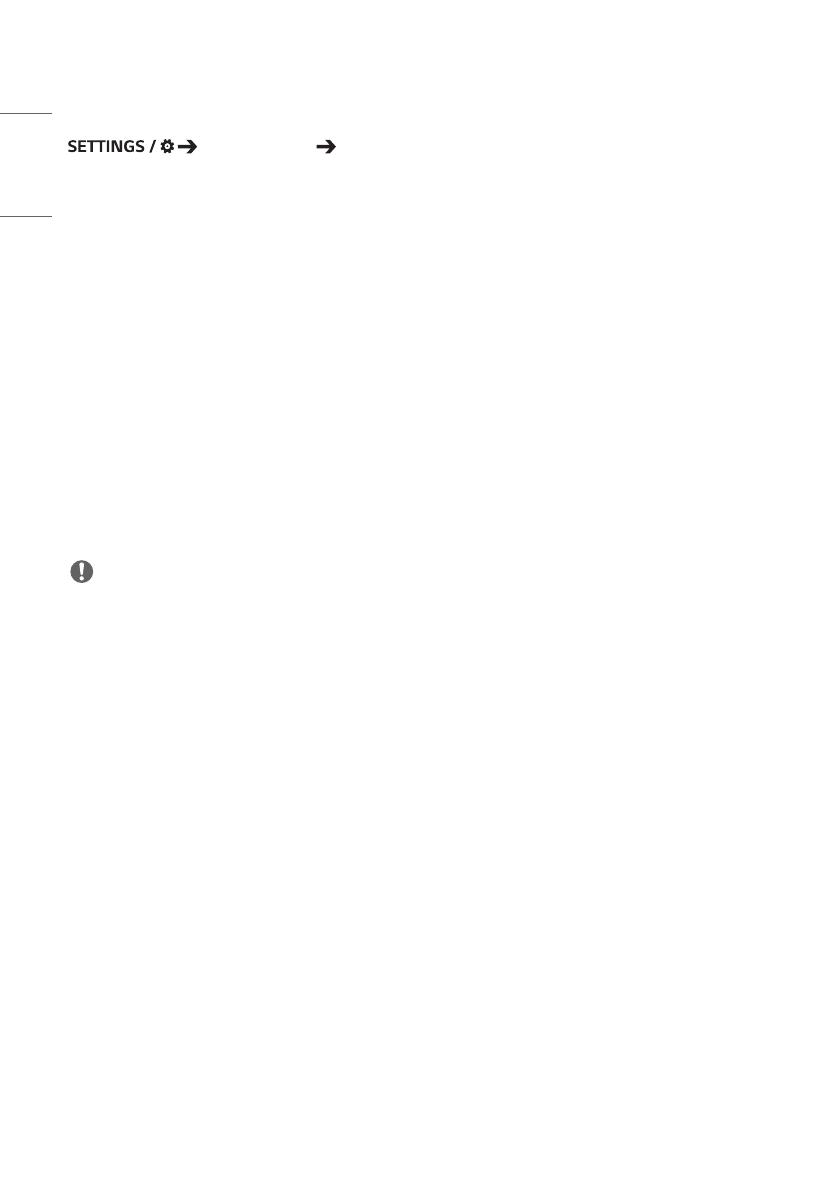
6
DEUTSCH
[Ausfallsicherung]
[Ez-Einstellungen] [Ausfallsicherung]
Über diese Funktion können Sie automatisch zu anderen Eingabequellen in der [Prioritätsreihenfolge] schalten, wenn
das Primärsignal unterbrochen ist. Sie aktiviert zudem die automatische Wiedergabe der auf Ihrem Gerät gespeicherten
Foto- und Videoinhalte.
• [Aus]: Schalten Sie die Funktion Ausfallsicherung aus.
• [Automatisch]: Wechseln Sie zu anderen Eingangsquellen in der vorgegebenen Reihenfolge, wenn kein Signal vom
aktiven Eingang vorhanden ist.
• [Manuell]: Legen Sie Schaltprioritäten für Eingänge fest, wenn kein Signal anliegt. Im Falle von mehreren
Videosignalen wird von der aktiven Eingabe auf die Eingabe mit der höchsten Priorität umgeschaltet.
• [Grundeinstellung]: Zurücksetzen auf die anfänglichen Einstellungen.
• [USB]: Sie können diese Option auf [Aus], [Spielfilm] oder [Foto] festlegen.
- [Aus]: Deaktivieren Sie die Funktion USB-Ausfallsicherung.
- [Spielfilm]: Wenn Sie diese Funktion auf [Automatisch]stellen, wird ein Video wiedergegeben, wenn kein
Eingangssignal vorhanden ist. Wenn Sie diese Funktion auf [Manuell]stellen, wird ein Film wiedergegeben, wenn von
keinem der priorisierten Eingänge ein Signal kommt.
- [Foto]: Wenn Sie diese Funktion auf [Automatisch]stellen, wird eine Foto-Diashow wiedergegeben, wenn kein
Eingangssignal vorhanden ist. Wenn Sie diese Funktion auf [Manuell] festlegen, wird eine Diashow wiedergegeben,
wenn von keinem der priorisierten Eingänge ein Signal kommt.
HINWEIS
• Die Anzahl der Prioritäten kann je nach Modell variieren.
• Wenn der [Modus] auf [Aus] gestellt wird, sind alle Untermenüs deaktiviert.
• Wenn [Modus] auf [Automatisch] gestellt wird, wird das Prioritätenmenü deaktiviert.
• Wenn die [USB-Sperre] auf [Sperrmodus] gestellt wird, werden die Elemente der USB [Ausfallsicherung] deaktiviert
und die Funktionen reagieren nicht mehr.
• Damit die USB-Funktion [Ausfallsicherung] normal funktioniert, muss Ihr USB-Speicher über einen Ordner namens
„FAIL_OVER“ oder „fail_over“ und über gültige Inhalte verfügen (ein Video oder ein Bild).
• Falls Ihr USB-Speicher über keinen Ordner namens „FAIL_OVER“ oder „fail_over“ verfügt, oder der Ordner leer ist,
erscheint das Standard-USB-Pop-Up-Menü, wenn die USB-Funktion [Ausfallsicherung] startet.
• Die USB-Funktion [Ausfallsicherung] wird nach der Verteilung des Inhalts deaktiviert (oder nach dem geplanten
Abspielen des Inhalts). Falls jedoch eine [Ausfallsicherung] auftritt (Anschluss des Eingangssignals / Änderungen in
der USB-Funktion [Ausfallsicherung] / Erneuter Anschluss des USB), wird die USB-Funktion [Ausfallsicherung] erneut
aktiviert.
• Die USB-Funktion [Ausfallsicherung] wird während des Abspielens von Inhalten oder während des Standbys von
geplanten Wiedergaben deaktiviert.
• Die USB-Funktion [Ausfallsicherung] wird während Software-Updates deaktiviert (auch bei [Ez Download]).
• Falls sowohl an USB 1 als auch an USB 2 eine USB-Speichergerät angeschlossen ist, werden die Inhalte des USB 1
abgespielt.